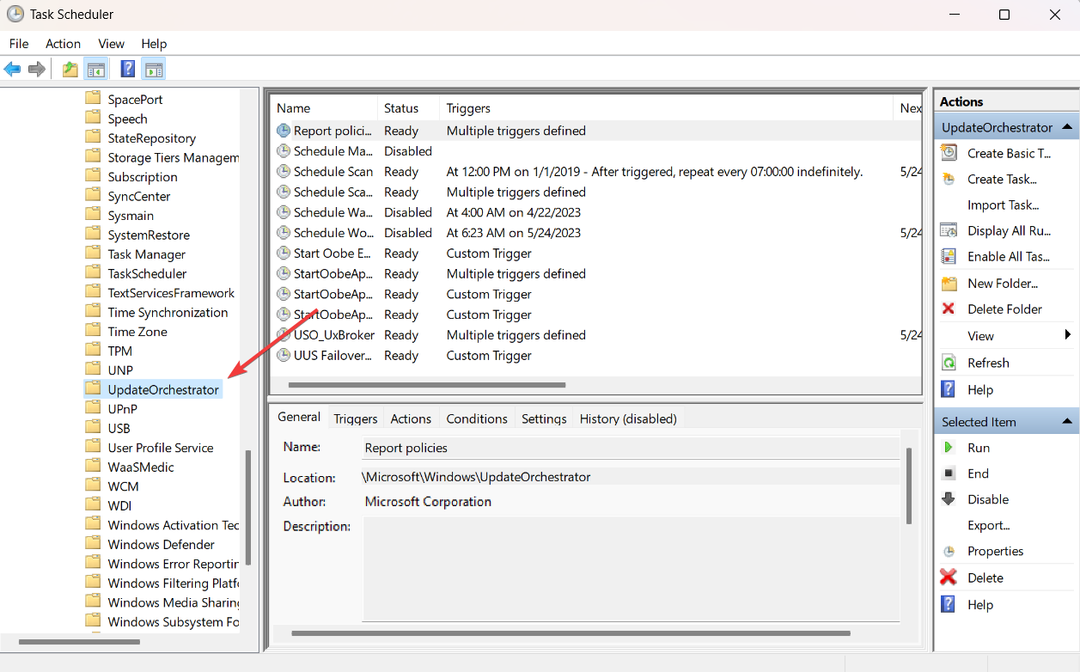Cuando Microsoft anunció el lanzamiento de su última versión de Windows, se aseguraron de que los usuarios finales tuvieran algunos requisitos del sistema para actualizar de Windows 10 a Windows 11. La mayoría de los usuarios han actualizado su sistema para cumplir con los requisitos del sistema para Windows 11, mientras que el el resto de los usuarios han modificado la instalación o superado la condición de requisitos del sistema por algunos truco.
Es posible que hayan logrado instalar Windows 11, pero Microsoft ha dejado una marca de agua "No se cumplen los requisitos del sistema" en la pantalla en la parte inferior derecha. Esto no es atractivo para los usuarios y están buscando algún método para deshacerse de esta marca de agua del sistema.
ANUNCIO PUBLICITARIO
Si también está encontrando alguna forma de eliminar esta marca de agua establecida por Microsoft, esta publicación lo ayudará con algunos pasos simples sobre cómo hacerlo.
Cómo deshacerse de la marca de agua "Requisitos del sistema no cumplidos" en Windows 11
Deshacerse de la marca de agua "Requisitos del sistema no cumplidos" se puede lograr usando el editor de registro ajustando el archivo de registro. Lo explicaremos en los pasos que se indican a continuación.
NOTA:-archivo de registro es muy crucial para el sistema y si algo sale mal al modificar este archivo, puede dañar el sistema en mayor medida. Por lo tanto, recomendamos que los usuarios deben exportar/guardar el archivo de registro antes de proceder con este método.
Paso 1: Para abrir el Editor del Registro, presione Windows + R teclas juntas en su teclado que abre el correr caja de comando
Paso 2: Escriba regeditar en el Correr cuadro y presione el Ingresar llave para abrir Editor de registro.
Paso 3: Haga clic sí en el aviso de UAC para continuar.
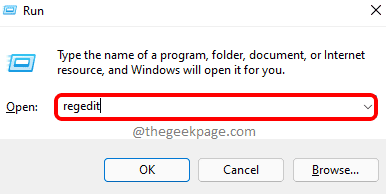
Paso 4: copie y pegue la siguiente ruta en la barra de direcciones limpia y vacía y presione el botón Ingresar llave.
HKEY_CURRENT_USER\Panel de control\UnsupportedHardwareNotificationCache
Paso 5: asegúrese de que Caché de notificación de hardware no compatible se ha seleccionado la clave de registro y haga doble clic en el SV2 valor DWORD en el lado derecho del editor de registro para abrirlo.
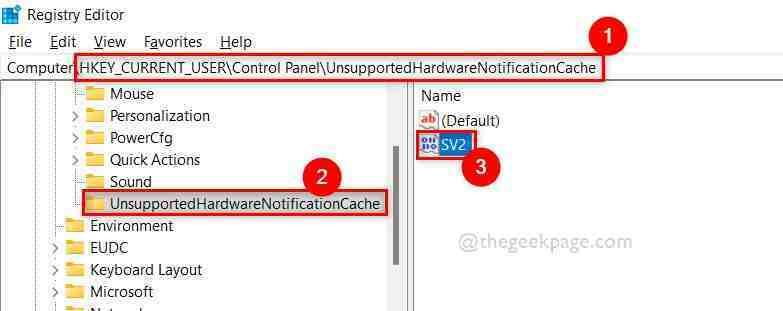
Paso 6: Una vez que se abra la ventana de valor SV2, ingrese 0 en el Datos de valor campo y haga clic OK para aplicar los cambios y cerrar la ventana.
ANUNCIO PUBLICITARIO
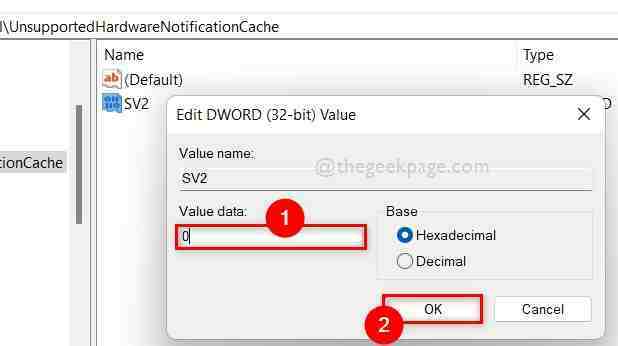
Paso 7: ahora cierre la ventana del editor de registro.
Paso 8: reinicie el sistema una vez.
Paso 9: después de que el sistema se inicie, verifique si la marca de agua "Requisitos del sistema no cumplidos" se eliminó o no.
Espero que haya resuelto el problema.
Eso es todo chicos.
Espero que hayas encontrado esta publicación informativa y útil. Por favor, déjenos sus comentarios a continuación.
¡Gracias!